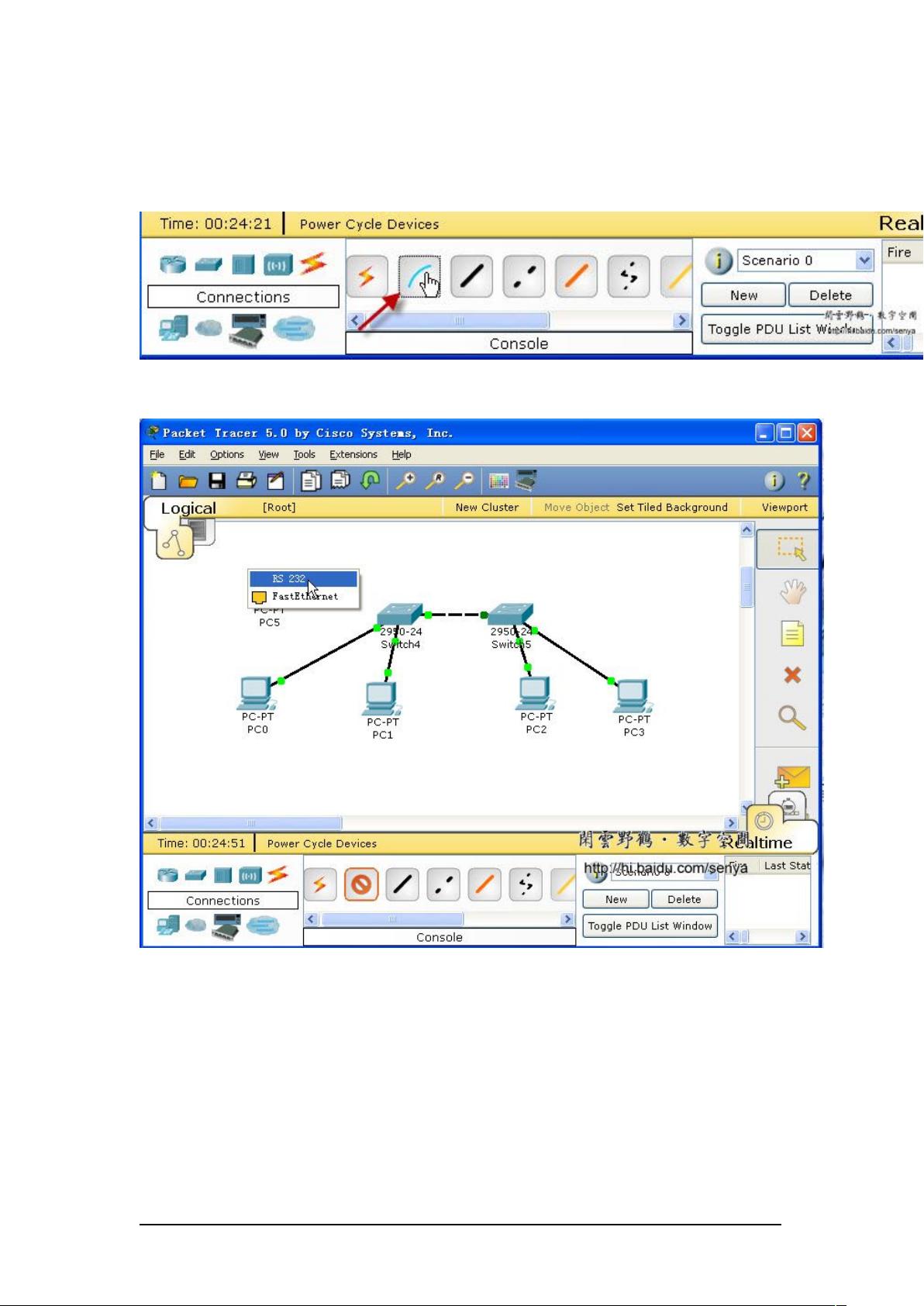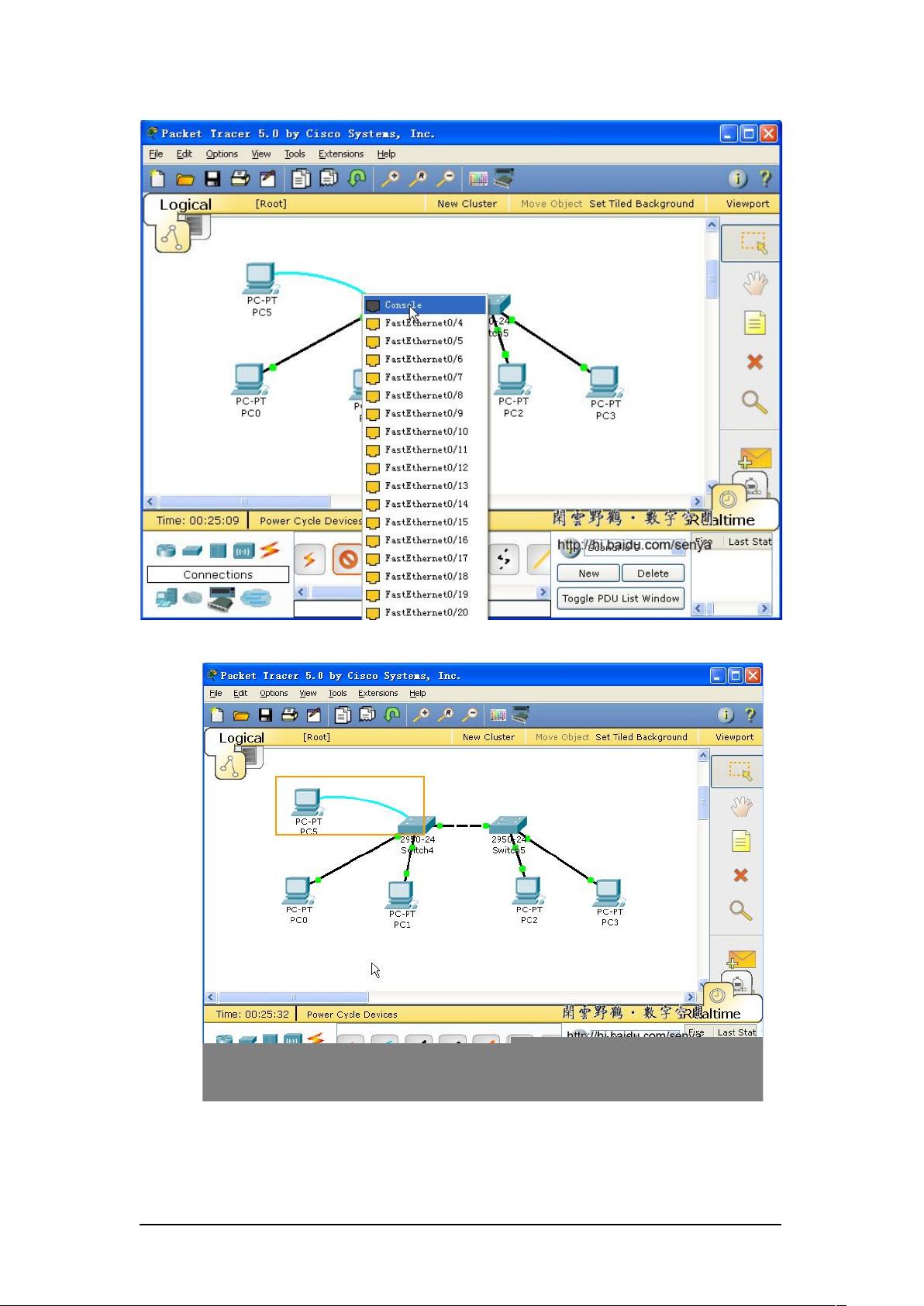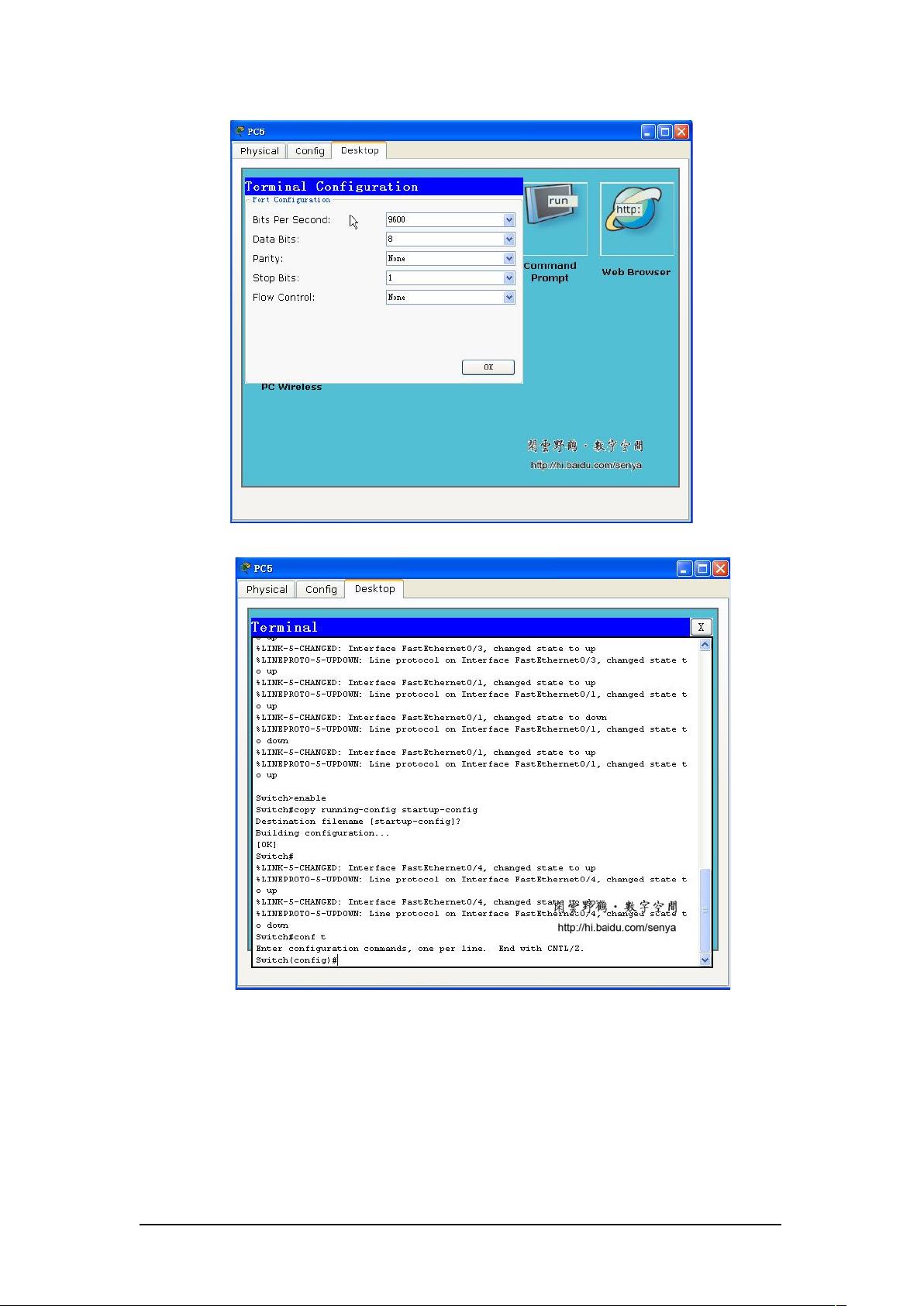PacketTracer 5.0图文指南:快速搭建与配置网络
需积分: 9 55 浏览量
更新于2024-07-28
1
收藏 14.63MB DOC 举报
PacketTracer是一款强大的网络模拟软件,专为学习和教学网络技术而设计。本文将详细介绍如何在PacketTracer 5.0中进行安装、设备添加、网络构建以及配置过程。
首先,安装PacketTracer非常简便,通过清晰的安装向导一步步完成,用户可以在开始菜单或指定文件夹中找到安装文件,如图一所示。安装完成后,用户将看到简洁明了的界面,如图四所示,包括菜单栏、工具栏、设备和计算机区域,以及右侧的设备选择和册子工具栏。
在构建网络时,用户可以从设备工具栏中添加思科的网络设备,如交换机,如图五所示。这里以Cisco Catalyst 2950为例,用户可以通过类别搜索找到所需的设备,并将其拖动到工作区,如图六至图七所示。每个设备都有详细的前面板和配置选项,如图七所示。
对于计算机,PacketTracer提供了多种模型,用户可以根据需求添加,同时还可以为计算机添加功能模块,如图八至图九所示。连接线的选择也很重要,包括控制台、双绞线、光纤等多种类型,如图十所示,如果不确定,可以选择自动连接功能。
在连接设备时,用户需要明确计算机和交换机的接口,并确保连接状态,如图十一至图十三所示,绿色表示连接正常。删除设备和连接操作也相当直观,只需点击相应图标即可,如图十四所示。此外,当鼠标悬停在拓扑图上的设备时,还会显示设备详细信息,如图十五所示。
网络设备的配置是PacketTracer的核心功能。用户可以通过图形界面或命令行界面(CLI)进行设置,如图十六所示。例如,选择交换机后,可以在弹出的对话框中选择“Config”或“CLI”模式,图形界面会显示相应的IOS命令。同样,计算机的配置,如图十八所示,以及计算机内置的程序,如图十九所示,都可以在PacketTracer中进行模拟操作。
PacketTracer通过模拟真实的网络环境,让学生在安全的环境中练习网络配置和故障排查,极大地提升了学习效果和实践体验。通过这个图文攻略,无论是初学者还是专业人士,都能更好地理解和掌握PacketTracer的使用方法,提升网络技术技能。
138 浏览量
点击了解资源详情
点击了解资源详情
105 浏览量
373 浏览量
104 浏览量
2012-05-21 上传
点击了解资源详情
henryatzzz
- 粉丝: 0
最新资源
- Actionscript3.0动画基础教程:从概念到实践
- 有限样本下的统计学习与核方法:支持向量机简介
- 中国联通Vasp接口技术详解:ParlayX与第三方协作指南
- Oracle9i查询优化深度解析:提升性能的关键技术
- 中国联通SP接口规范v1.3详解:业务订购与取消
- Nutch学习教程:从入门到精通
- C#实用教程:掌握正则表达式
- CMM1.1:提升软件开发能力的关键模型
- MyEclipse快捷键大全:提升编程效率的秘籍
- 使用load()或reload()加载数据库连接脚本
- CSS初学者指南:掌握基本知识与技巧
- C++设计新思维:泛型编程与设计模式应用
- 提升网站速度与美感:高手实战 Yahoo! 绩效优化策略
- PCIExpress深度解析:下一代高速I/O接口
- SQL Server 2005 Reporting Services 中文教程:创建报表服务器项目
- R语言数据导入导出指南